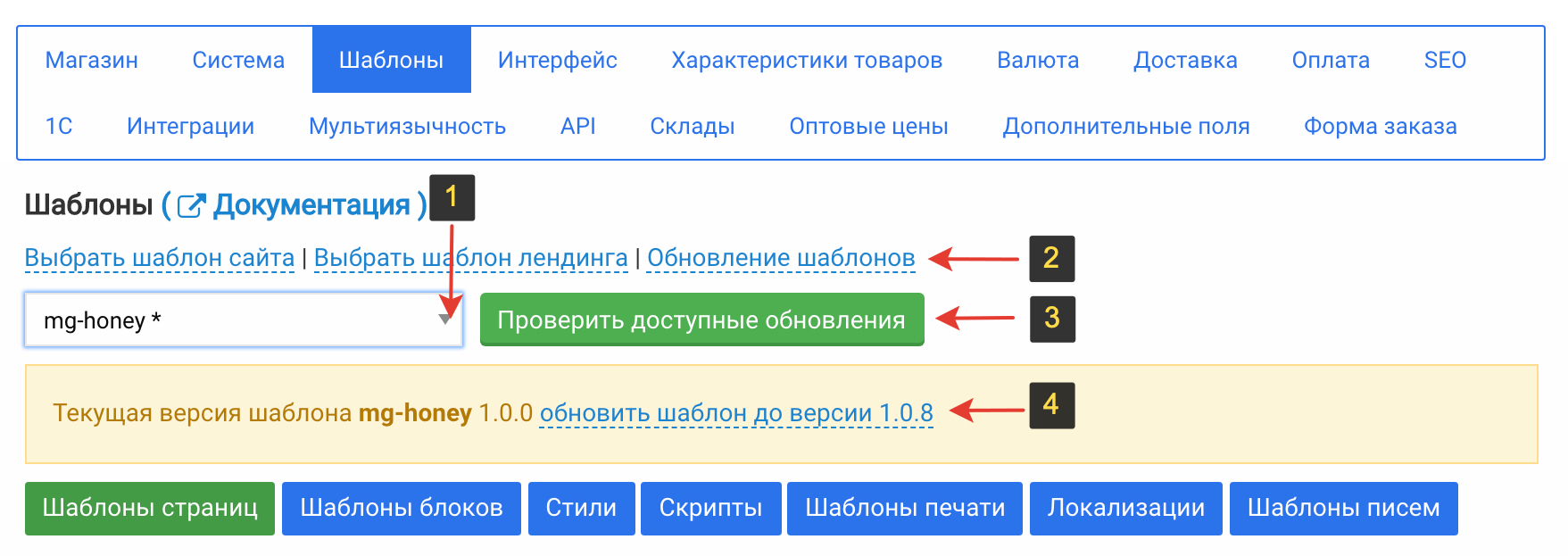Как установить и обновить шаблон
Перед тем как установить шаблон интернет-магазина, его необходимо закачать в файлы вашего сайта. Чтобы скачать бесплатные шаблоны Moguta.CMS нужно воспользоваться разделом "Маркетплейс" в панели управления. Платные шаблоны, сначала необходимо приобрести.
На сайте moguta.ru в разделе шаблонов можно ознакомиться с внешним видом шаблонов и посмотреть как они работают.
Как скачать шаблон на сайт
1. Перейдите в раздел "Маркетплейс";
2. Выберите тип товаров "Шаблон";
3. Нажмите на кнопку "Купить" нужный вам шаблон;
4. Нажмите кнопку "Установить". Она появляется если шаблон бесплатный или если он куплен и привязан к вашему лицензионному ключу в личном кабинете на сайте moguta.ru. (Что делать, если после оплаты у купленного плагина или шаблона все равно отображается кнопка «Купить», а не «Установить»);
5. Если шаблон успешно скачан на ваш сайт, то вы увидите надпись "Установлен".
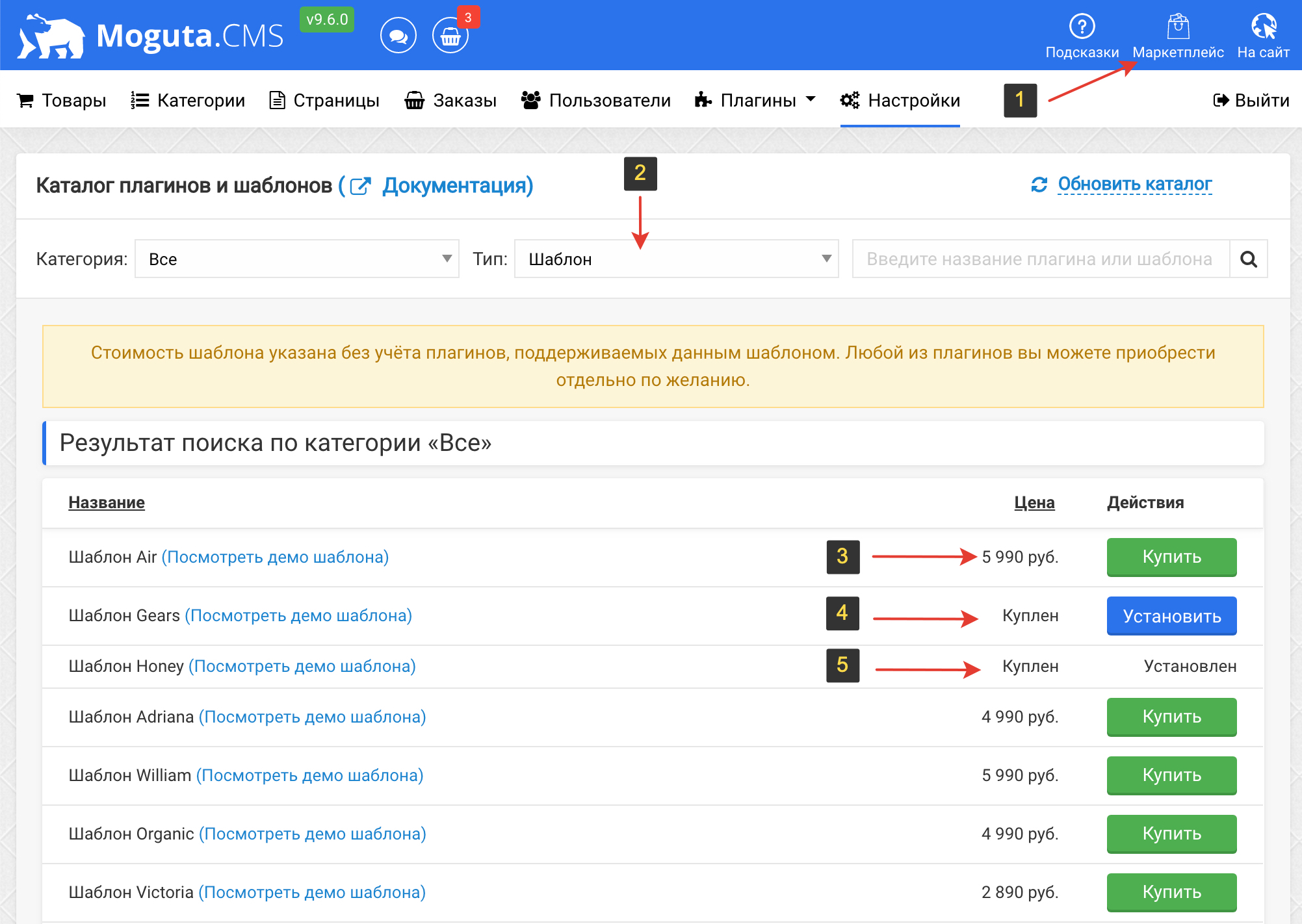
Как установить шаблон
Шаблон скачан и доступен для установки, теперь его можно выбрать в настройках и применить к вашему интернет-магазину.
1. Перейдите в раздел "Настройки";
2. Откройте вкладку "Шаблоны";
3. Нажмите на кнопку "Выбрать шаблон сайта";
4. В выпадающем списке выберите шаблон, который хотите использовать. Укажите цветовую схему.
5. Нажмите на кнопку "Применить".
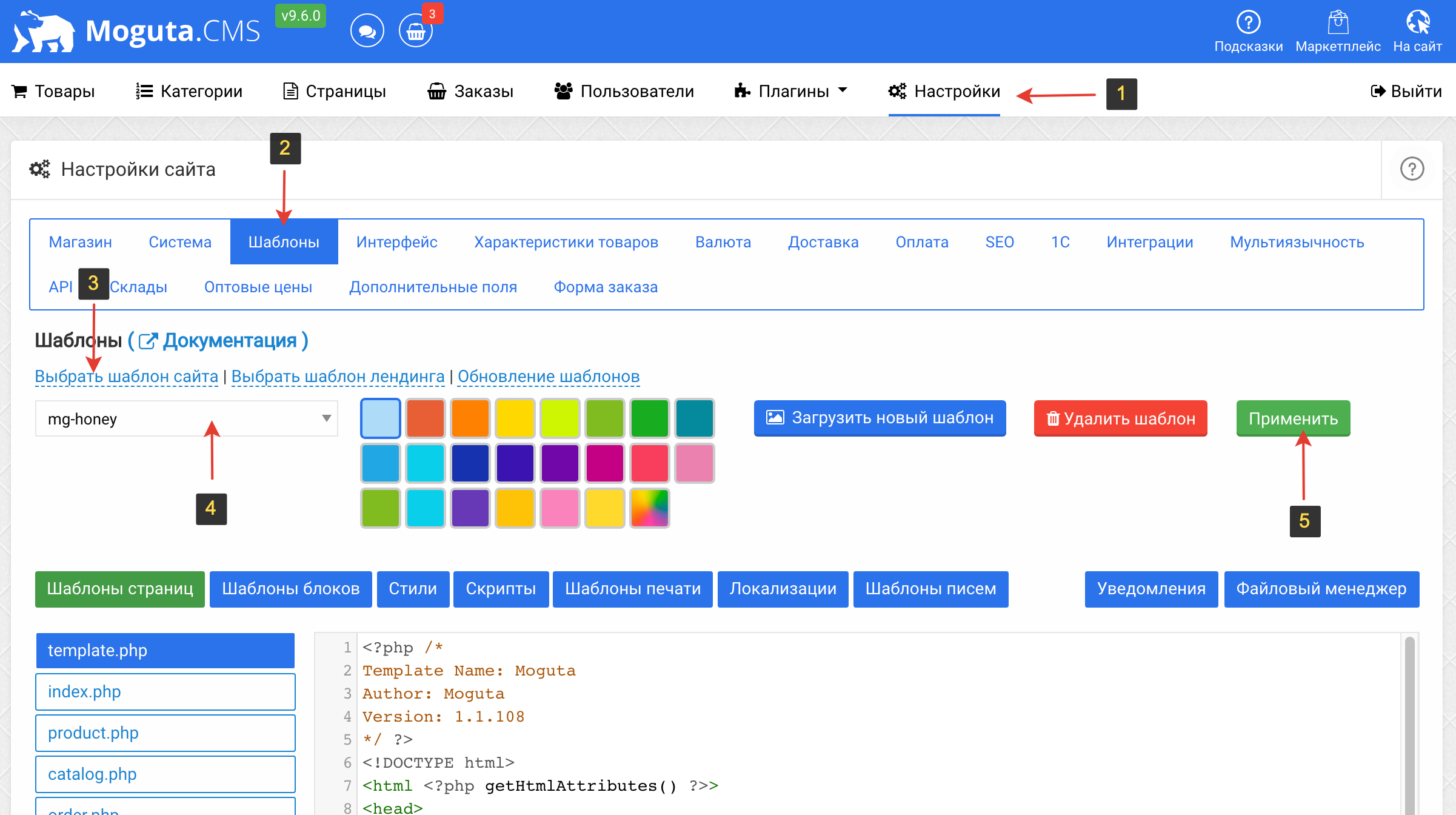
После нажатия на кнопку "Применить", шаблон уже будет работать на сайте. При этом вы увидите ссылку "Опции шаблона", если шаблон предполагает такую возможность.
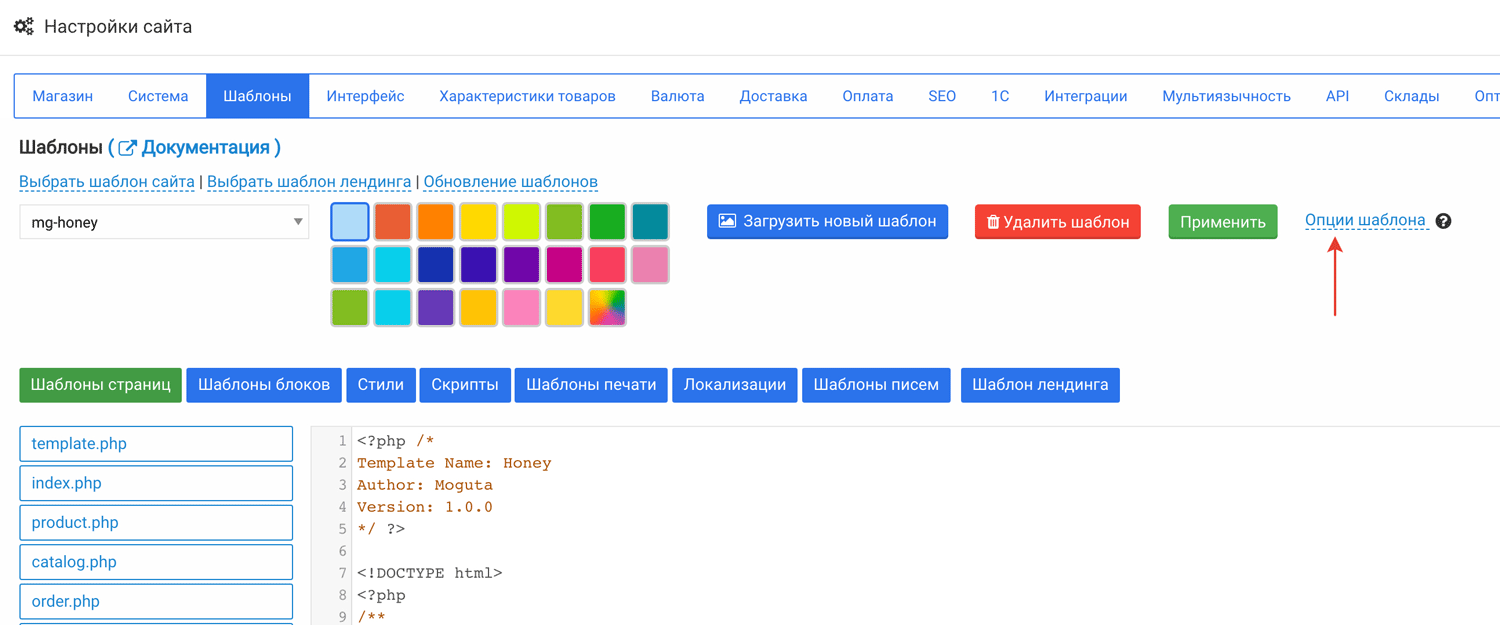
Опции шаблона
- Установить плагины шаблона - если в шаблоне есть свои встроенные плагины, то их можно включить и использовать.
- Применить рекомендуемые настройки магазина - в шаблонах могут быть разные размеры изображений в карточках товара, или разные настройки вывода контактных даннных и других визуальных элементов, которые зависят от раздела "Настроки" -> "Магазин". Чтобы вручную не подбирать подходящие настройки, вы можете их установить автоматически - именно те, которые нужны данному шаблону для оптимальной работы.
- Удалить всё с сайта и установить демо-контент - очень опасная опция, применять ее стоит только если у вас еще не заполнена база данных. Эта опция приведет шаблон к такому же виду как на демонстрационном сайте шаблона, установит демонстрационные товары, баннеры и настройки. Рекомедуется включать только при первичной подготовке магазина, или на тестовом сайте.
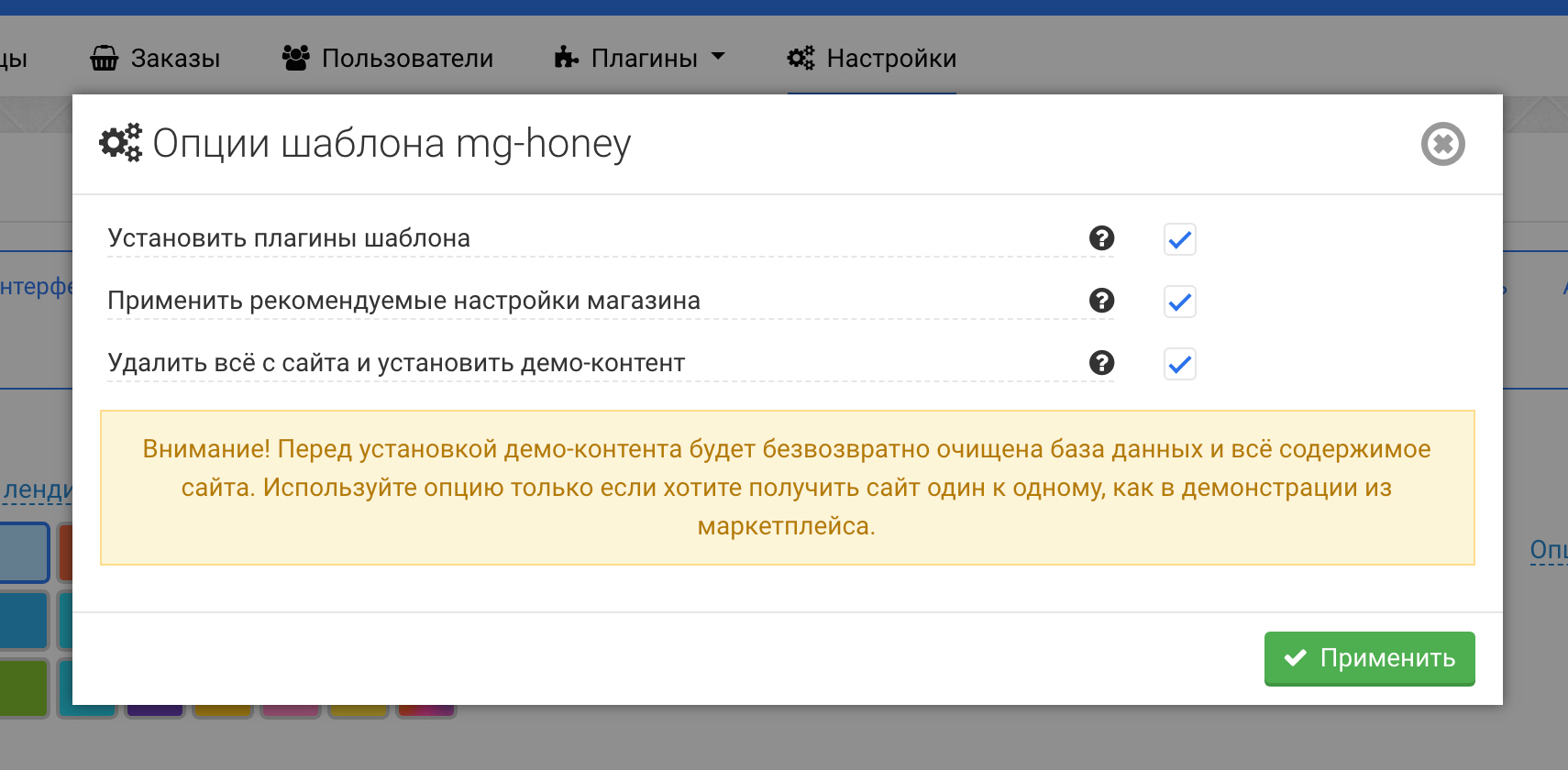
Как обновить шаблон на сайте
Обратите внимание, при обновлении - все изменения в файлах шаблона, если вы их вносили, будут перезатёрты! Чтобы сохранить свои изменения, предварительно переименуйте название папки с используемым шаблоном. Сделать это можно через файловый менеджер вашего хостинга, в папке mg-templates/. После обновления шаблона, ваши изменения нужно будет внести повторно. Файл user.css - не перезатирается.
1. Перейдите в раздел "Шаблоны" -> "Обновление шаблонов";
2. Откройте подраздел "Обновление шаблонов";
3. Выберите шаблон, который требуется обновить;
4. Нажмите на кнопку "Проверить обновления", если обновления есть, то возле названия шаблона появится символ *.
5. Нажмите на ссылку обновить шаблон до версии X.Y.Z.